Znati kako konfigurirati DVR za pregled interneta na mrežu ključno je za instaliranje i povezivanje sistema video nadzora na World Wide Web. Rad sa mrežom kamera sa jednim ruterom nije tehnički težak. Da biste to učinili moraš znati glavne računarske mreže i sigurnosni sistem. U prošlosti ih je nadgledao zaštitar, ko? ceo dan je bio zaključan u sobi, posmatrao monitore kako bi se uverio da se u prostorijama ne dešava ništa nezakonito.
Savremeni uređaji imaju mogućnost daljinskog pregleda sigurnosnog sistema u realnom vremenu. Tehnologija je postigla takav napredak da može slati obavještenja o promijenjenom stanju direktno na mobilni telefon ili tablet kako bi korisnik znao koje događaje snima sigurnosna kamera.
Ruter za bežične kamere

Ruter je uređaj koji prenosi podatke između mrežnih veza, pruža mogućnost istovremenog praćenja nekoliko tačaka sa jedne Internet veze. Bez toga je nemoguće konfigurirati DVR za gledanje putem interneta. Danas mnogi domovi imaju Wi-Fi rutere koji bežično povezuju uređaje sa Internetom. Gotovo svaki usmjerivač pogodan je za udaljeni pristup DVR-u. Neki od velikih brendova su: Linksys (Cisco), D-Link, Netgear, Belkin i Apple.
CAT5 Ethernet kablovi se koriste za povezivanje sistema na Internet. Digitalni uređaji sa postavkama daljinskog pristupa DVR-u se isporučuju sa cat5 mrežnim portom, koji se ponekad prodaje u paketu sa sistemom. Ali u većini slučajeva je prekratak. Stoga je bolje kupiti dodatnu željenu dužinu. Pored toga, biće vam potreban jedan Ethernet kabl za povezivanje modema sa ruterom. Takođe obično dolaze sa sopstvenim kratkim Ethernet kablom, što nije dovoljno za vezivanje sigurnosnog sistema. I bolje je unaprijed kupiti novi potrebne dužine.
Povezivanje monitora

Za početno podešavanje Tantos DVR-a za gledanje putem interneta bit će potreban monitor, a u budućnosti se sistem može gledati na daljinu. Digitalni video rekorderi imaju izlaze koji mogu da povežu TV kao monitor koristeći BNC, HDMI, VGA ili čak kompozitne RCA veze, u zavisnosti od kupljene opreme.
Algoritam za konfiguriranje DVR-a za gledanje putem interneta:
- Povežite modem sa Internetom. Obično imaju niz indikatora na prednjem panelu koji demonstriraju stanja tako da korisnik zna kako uređaj trenutno funkcioniše. Obično ruter ima jedan port za povezivanje na World Wide Web. Koji se nalazi dalje od drugih i nalazi se na poleđini rutera za uređaje povezane na Internet.
- Veza se vrši sa CAT5 kablom.
- Povežite DVR sa monitorom preko HDMI ili VGA porta, i na DVR-u i na monitoru. Prvi od njih je poželjan za upotrebu.
- Sada kada postoji konfiguriran i priključena oprema, , pobrinite se da sve funkcioniše.
- DVR-ovi mogu imati menije koji izgledaju malo drugačije, ali postavke su obično iste. Isto važi i za rutere.
Upute za postavljanje sigurnosnog sistema
Sljedeći korak je konfiguriranje DVR-a za daljinsko gledanje putem interneta: pristup putem web pretraživača. Izvodi se pomoću miša ili bežičnog daljinskog upravljača. U sistemskom meniju digitalnog video snimača odaberite podmeni " mreža "i provjerite jesu li odabrani potvrdni okviri" DHCP "i" Web service".

Podešavanje DVR mreže:
- Kliknite na dugme "Primeni", sačuvajte podešavanja i link do IP adrese. Ovo je lokalna IP adresa DVR-a i bit će dostupna samo na računaru povezanom na isti mrežni usmjerivač kao i digitalni DVR (žični ili bežični).
- Web pretraživač se otvara sa računara povezanog na istu mrežu kao i DVR.
- Unesite IP adresu u njenu adresnu traku, na primjer: http://192.168.0.100:8080.
- Prije nego što pređete na DVR postavke za gledanje putem interneta, izvršite prosljeđivanje porta i provjerite, da možeš povežite se na DVR koristeći lokalnu IP adresu.
- Da biste pristupili digitalnom DVR-u i pogledali video sa sigurnosnih kamera povezanih na njega na daljinu, morate konfigurirati usmjerivač tako da prenosi promet s lokalne mreže na digitalni uređaj.
- Provjerite jesu li portovi 8080 i 554 otvoreni pomoću alata za provjeru luke u kompleksu konfigurirajte pristup DVR-u putem interneta. Ako je port otvoren, morate koristiti udaljeni IP pomoću alata IP DVR.
- Unesite ga na sljedeći način putem web pretraživača http://ipaddress:port. Na primer, ako je IP adresa 74.96.36.98, trebalo bi da izgleda kao http://74.96.36.98:8080.
- Ako su portovi zatvoreni, potrebno je da pozovete DSL provajdera, Možda ćete morati da povežete modem sa ruterom treće strane.
- Otvorite web pretraživač i registrirajte vanjsku IP adresu.
- Unesite korisničko ime i lozinku. Default: ADMIN, 1234.
- Kada se veza završi, možete vidjeti kamere.
Novi RVI digitalni video rekorderi

RVI kamere imaju aplikacije za postavljanje DVR-a putem interneta za daljinsko gledanje s iPhonea, Androida, Mac-a i Windows-a. DVR softver vam omogućava gledanje sigurnosnih kamera putem interne LAN mreže. Ugrađena udaljena stanica takođe omogućava proučavanje prethodno snimljenih video zapisa nadzora. Integrisani udaljeni sistem, koji se ponekad naziva i DVR viewer, radi na računaru sa Microsoft Windows-om.
Konfiguriranje RVI DVR-a za gledanje Interneta:
- Dodijelite DVR IP adresu.
- Povežite se na DVR na lokalnoj mreži.
- Konfigurirajte prosljeđivanje porta na usmjerivaču.
- Debug statička DHCP IP adresa za DVR.
- Kreirajte i konfigurirajte DNS dinamički račun.
- Debug dynamic DNS na ruteru.
- Konfigurirajte RVI DVR za gledanje putem Interneta putem udaljene veze s njim.
- Dodijelite IP adresu DVR-u.
- Uverite se da je DVR povezan na mrežu tako što ćete pričvrstiti Ethernet kabl na zadnju stranu DVR-a, a drugi kraj na ruter.
- Unesite DVR pritiskom na dugme menija na DVR-u ili na daljinskom upravljaču.
- Kada se od vas zatraži da unesete lozinku, pritisnite dugme " OK " na digitalnom video snimaču ili daljinskom upravljaču.
- Zadana lozinka za DVR je prazna. Ako je već instaliran, unesite ga i kliknite "U redu".
- U meniju sistem izaberite "eksterni uređaj".
- U meniju postavite "TCP / IP podešavanje".
- Na postavljanju DVR-a za video nadzor preko Internet TCP / IP ekrana odredite DHCP podešavanje i pritisnite Enter.
Automatski DHCP

Na ekranu DHCP podešavanja potvrdite da je DHCP režim postavljen na automatski. Ako to nije slučaj, prilagodite ga klikom na "U redu".
Algoritam za konfigurisanje DHCP režima:
- Izaberi sve "Identificirajte IP" i pritisnite enter. Osvježite ekran i pričekajte da se popune novi podaci.
- Obratite pažnju na interni IP koji je ruter dodelio DVR-u i za njega će biti konfigurisano prosleđivanje porta.
- Odaberite DHCP način rada i kliknite "U redu". Režim će se ručno promeniti. Ovo osigurava da će DVR uvek dodeliti istu IP adresu sa rutera. Ovo je važno, jer ako je napajanje rutera Isključeno, može DVR-u dodijeliti drugu IP adresu i tada korisnik neće dobiti daljinski pristup DVR-u.
- Pritisnite dugme menija jednom da se vratite na ekran za podešavanje i podešavanje TCP/IP DVR.
- Na ekranu odaberite postavku IP konfiguracije, pritisnite Enter i potvrdite Broj DVR porta. Podrazumevani port je 8000. Ako DVR nije konfiguriran za ovaj port, promijenite ovu vrijednost na 8000.
- Kliknite na" meni " nekoliko puta na DVR-u dok se ne pojavi sa slikom kamera u realnom vremenu.
- Odaberite Manul za vezu.
- U polje unesite IP adresu koja je označena na ekranu postavki TCP/IP DVR "Adresa". Ako bilo koje od numeričkih polja u IP adresi sadrži vodeće nule, treba ih izbrisati. Na primjer, ako je IP adresa DVR-a 192.168.000.066, unesite 192.168.0.66.
- Pozovite 8000 za port.
- Unesite admin za korisnički ID.
- Ostavite lozinku praznu ako nije prethodno postavljena ili je unesite ako je kreirana.
- Kliknite na "OK", nakon završetka unosa podataka.
Povezujem tvoj telefon na Hikvision DVR

Koraci za pristup Hikvision DVR-u sa mobilni telefon veoma su jednostavne. Instalirajte aplikaciju iVMS - 4500 na mobilni telefon, kliknite na dugme Hik-connect da kreirate nalog i na kraju dodajte DVR tako što ćete usmeriti svoj QR kod na mobilnu kameru.
Korak po korak proces postavljanja Hikvision DVR-a za gledanje putem interneta:
- Instalirajte aplikaciju na mobilni telefon. Sada kada postoje osnovne informacije o IP adresi i portovima DVR-a, možete preuzeti program za udaljeni pristup DVR-u.
- Otvorite Play Store na Android uređajima ili App Store na iOS-u za preuzimanje i instalirajte aplikaciju Hikvision iVMS-4500.
- Kreirajte račun klikom na "Registriraj HIk-Connect" u sljedećem prozoru.
- Unesite adresu e-pošte i kliknite na dugme "dohvati kod za potvrdu
- Provjerite poštu, unesite kod, "dalje" i kreirajte lozinku.
- Dodajte DVR u IVMS-4500 aplikaciju.
- Otvorite iVMS-4500 i pritisnite (+).
- dugme, program otvara kameru za skeniranje QR koda koji se nalazi u DVR-u.
- Sljedeći prozor traži kod koji se nalazi na DVR-u.
- Nakon unosa, aplikacija prikazuje povezani uređaj, tako da je konfiguracija Hikvision DVR-a za gledanje putem interneta završena.
Postavljanje sistema video nadzora
Ideja je da se kablovi sa digitalnog DVR-a inicijalno povežu na ruter i rade u lokalnoj konfiguraciji za testiranje, a zatim u udaljenoj mreži pod normalnim režimom praćenja.
Ako korisnik već ima pristup DVR-u s Interneta pomoću mobilne aplikacije, a lokalna i daljinska konfiguracija u testnom režimu pokazala je normalne performanse, ali nešto još uvijek ne radi ispravno u normalnom režimu, možete izvršiti sljedeće korake.

DVR-lokalna veza i podešavanje:
- Povežite DVR sa cat5e mrežnim kablom na ruter.
- Povežite ruter sa Internet provajderom. Prilikom postavljanja DVR usmjerivača obratite pažnju na Usmjerivač. Obično ima plave portove koji se koriste za interne uređaje i žuti port za povezivanje na Internet.
- Provjerite lokalnu vezu sa DVR-om.
- Prije podešavanja daljinskog načina rada, provjerite postoji li pristup digitalnom video snimaču pomoću računar ili laptop sa web preglednicima: Internet Explorer, Google Chrome ili Firefox.
- Većina digitalnih DVR-ova i IP kamera kompatibilne su s Internet Explorerom (IE), pa se preporučuje da prvo isprobate ovaj web pretraživač, a zatim i druge.
- U njega (tj.) unesite IP adresu DVR-a, kao i korisničko ime i lozinku koji su kreirani.
- Obično, kada korisnik prvi put pokuša pristupiti DVR-u putem web pretraživača, pojavi se poruka u kojoj se od njega traži da instalira dodatak. Samo kliknite da prihvatite ponudu i raspakirate je.
- Nakon što unesete tačno korisničko ime i lozinku, svoje kamere možete vidjeti putem web pretraživača, što znači da je lokalna instalacija u redu.
- DVR radovi tačno preko LAN i šalje video na veb pregledač (IE).
- Uverite se da DVR ima sve tačne mrežne informacije za konfiguraciju daljinskog pristupa, koje možete proveriti u njegovom meniju.
- Kliknite na DVR meni "konfiguracija" i "mreža".
- U glavnom meniju mrežnih podešavanja proverite sledeće: IP adresa IPV4 DVR - a, u zavisnosti od njegovog dometa, maska IPv4 podmreže obično odgovara maski računara, podrazumevani IPv4 gateway je IP adresa rutera, DNS server-možete koristiti 4.2.2.2 i 8.8.8.8.
- Ako je odabran potvrdni okvir DHCP Dynamic Host Configuration Protocol, DVR će primiti sve informacije s usmjerivača, samo provjerite jesu li tačne i poništite potvrdni okvir DHCP.
- DVR portovi su konfigurisani, program ih koristi za komunikaciju sa web pretraživačem, računarskim softverom i mobilnom aplikacijom. Ovo su virtuelni portovi, a ne fizički. Informacije su dostupne u meniju "mreža" pod "osnovna podešavanja i Port".
Konfiguracija rutera za Hiwatch

Nakon završetka podešavanja kamere, vrijeme je za postavljanje usmjerivača. Prvo morate uzeti u obzir koje konfiguracije ćete morati izvesti da biste konfigurirali Hiwatch DVR za gledanje preko interneta:
- Omogućite udaljeni HTTP pristup tako da se ruteru može pristupiti sa bilo koje lokacije.
- Navedite naziv APN tačke za korištenu SIM karticu tako da usmjerivač dobije javni IP.
- Konfigurirajte pravilo prosljeđivanja portova koje šalje sve veze s jednog porta na IP kamere.
- Omogućite HTTP daljinski pristup, uđite u web interfejs rutera na stranici administracije: sistem → administracija.
- U ovom prozoru idite na "Kontrola pristupa" i pronađite polje" omogući udaljeni pristup putem HTTP-a", gdje su stavili kvačicu.
- Nakon konfiguriranja Hiwatch DVR-a za pregled interneta s daljinskim pristupom, usmjerivač postaje ranjiv na zlonamjerne napade širom World Wide Weba. Preporučuje se, to poslije nakon što je daljinski pristup omogućen, promenite podrazumevanu lozinku rutera u niz, sopstvenu lozinku u sistemu → administracija → opšte → Administratorska lozinka.
- Instalirajte APN dok ste u web interfejsu rutera. Idite na stranicu za mobilne uređaje koja se nalazi na kartici mreža: mreža → mobilni.
- U prozoru za mobilne uređaje pronađite polje APN i unesite APN internet provajdera. U nekim slučajevima, SIM kartica ne zahtijeva da dobije javnu IP adresu. Ako je to slučaj, samo provjerite IP adresu Wan rutera - ako je to javna IP adresa, korisnik ne mora da instalira APN.
- Najlakši način da saznate koji je IP na mreži je da se prijavite na web interfejs rutera i proverite Wan widget na stranici za pregled.
- Konfigurirajte prosljeđivanje portova, prebacite se na istu karticu na stranici vatrozida. Pomaknite se do dna stranice i pronađite odjeljak "novo pravilo za prosljeđivanje portova".
Kreirajte prilagođeno ime za novo pravilo, postavite sljedeće parametre:
- Protokol: TCP + UDP.
- Vanjski Port(i): 8888.
- Unutrašnja IP: 192.168.1.64 (uzorak).
- Interni Port (Luka): 8888.
Zatim kliknite na dugme "Dodaj" nakon što izvršite promene. Nakon novog pravila, korisnik će biti preusmjeren na prozor za podešavanja. Pravilo će se pojaviti na dnu liste za prosljeđivanje portova, gdje možete provjeriti njegov status i izvršiti dodatna podešavanja.
Instaliranje dinamičkog DNS-a
Dynamic DNS (DDNS ili DynDNS) je metoda automatskog ažuriranja servera imena u sistemu imena DNS domena u realnom vremenu, sa aktivnom DDNS konfiguracijom njegovih konfigurisanih imena hosta, adresa ili drugih informacija.
Dinamička konfiguracija je potrebna ako SIM kartica ima dinamičku javnu IP adresu. Možete pronaći detaljnije informacije o tome šta je dinamička eksterna IP adresa, ali generalno to znači da se može mijenjati tokom vremena, obično prilikom prekida veze ili ponovne registracije na mreži. Dynamic DNS dodjeljuje ime IP hosta i stalno ažurira ovo ime. Ali, čak i ako se IP promeni, DDNS će dodeliti isto ime hosta novoj IP adresi, čineći ruter dostupnim preko istog imena u bilo kom trenutku.
Morate koristiti vanjsku DDNS uslugu za kreiranje imena hosta i dodjelu njegove IP adrese. Ruteri podržavaju mnoge takve usluge. Kompletnu listu DDNS usluga možete pronaći u odeljku" usluge " → "dinamički DNS" web interfejsa rutera. Sada kada ste završili s konfiguriranjem uređaja, Provjerite radi li konfiguracija ispravno. Dva uobičajena načina za konfiguriranje usmjerivača za DVR putem Interneta: putem media Playera i web pretraživača.

Prenos uživo možete gledati sa kamere koristeći VideoLAN Client Player (VLC). VLC radi na svim sistemima:
- Preuzmite i instalirajte VLC plejer na računar.
- Otvorite ga, idite na mediji → otvorite mrežni tok u gornjem lijevom uglu prozora ili jednostavno pritisnite Ctrl+ N na tastaturi.
- U prozoru "mrežni Stream" moraćete da unesete adresu protokola za striming u realnom vremenu (RTSP) kamere. Trebalo bi da izgleda otprilike ovako: RTSP://админ:[email protected]:554/.
- Oni su sigurni da su konfigurisali neophodno pravilo prosljeđivanja RTSP portova i ne zaboravite da navedete ispravan port, koji se može pogledati i promijeniti u web interfejsu kamere za provjeru konfiguracije putem web pretraživača.
- Unesite WAN IP adresu rutera u polje URL pretraživača, ali dodajte dvotačku (:) i broj HTTP porta na kraju. Ovo će vas preusmjeriti na web interfejs kamere.
- Poslije korisnik prijavljeni, trebao bi se pojaviti prozor.
- Kliknite vezu u prozoru za pregled u stvarnom vremenu. Kao rezultat, preuzima se potrebna instalacijska datoteka dodatka. Zatvorite Internet Explorer i pokrenite ovu instalacijsku datoteku s računara.
- Po završetku instalacije pokreću Internet Explorer i ponovo ulaze u kameru. Od vas će biti zatraženo da dozvolite pristup dodatku za upotrebu sa pretraživačem. Ako je tako, Kliknite "da" i nastavite. Nakon toga možete gledati prijenos uživo s kamere ili resetirati DVR postavke.
Pokretanje Dahua uređaja

Veoma često je potrebno konfigurirati dynamic DNS na Dahua uređaju. Korištenje ugrađenog DNS-a znači da vlasnik ne mora stalno održavati računar na mreži kako bi dobio udaljeni pristup uređaju.
Algoritam:
- Prijavite se u kameru koristeći lokalnu IP adresu.
- Kliknite Na "Mreža".
- Kliknite na DDNS, a zatim na "omogući" da konfigurišete Dahua DVR za gledanje preko interneta.
- Odaberite No-IP sa padajuće liste tip DDNS-a.
- Unesite sljedeće podatke: IP domaćina, ako se ovaj odjeljak ne popuni automatski, dodajte sljedeće: dynupdate.ne-ip.com
- Omogućite način domene klikom na "prilagođeno ime domene". Ovo će biti ime hosta koje je kreirano koristeći no-IP, na primer primer.ddns.net i unesite korisničko ime — adresu e-pošte računa bez IP-a.
- Kliknite na "OK" ili "Test" na dnu stranice.
- Sada će Dahua uređaj slati ažuriranja svaki put kada se IP adresa promijeni.
Ova šema omogućava praćenje sigurnosnih kamera dok je korisnik daleko od mjesta i jedna je od najvažnijih funkcija modernih DVR-ova. Ovo je prava prilika ne samo za sprečavanje zločina, već i za praćenje onoga što se trenutno događa na mjestima na kojima su postavljene kamere. Jednako važna je i mogućnost daljinskog gledanja i rezervne kopije video zapisa, tako da se kopija uvek čuva, čak i ako je oštećena ili ukradena.
Savremeni uređaji imaju daljinska podešavanja DEXP video rekordera i specijalizovanih kamera. Ovo je pogodno ako je vlasnik primijetio da je potrebno promijeniti neke DVR konfiguracije. Pogotovo ako korisnik ne može doći do mjesta gdje su kamere instalirane, to će mu omogućiti da promijeni podešavanja gdje god da se nalazi.
 Domaći stativ: svrha, korak po korak upute, savjeti i preporuke
Domaći stativ: svrha, korak po korak upute, savjeti i preporuke Fino podešavanje firefoxa: korak po korak upute, načini i trikovi
Fino podešavanje firefoxa: korak po korak upute, načini i trikovi Kako blokirati tinkoff karticu putem interneta po broju telefona
Kako blokirati tinkoff karticu putem interneta po broju telefona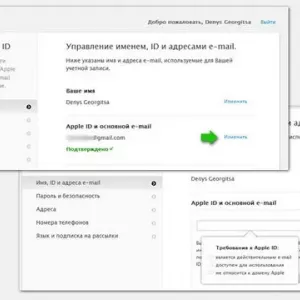 Promjena apple id-a: korak po korak upute, savjeti i preporuke
Promjena apple id-a: korak po korak upute, savjeti i preporuke Kako pogledati ostatak interneta na tele2 (upute)
Kako pogledati ostatak interneta na tele2 (upute) Kako povezati 2 monitora na računar: korak po korak upute, savjeti i preporuke stručnjaka
Kako povezati 2 monitora na računar: korak po korak upute, savjeti i preporuke stručnjaka Kako instalirati mail.agent? Upute od korak po korak
Kako instalirati mail.agent? Upute od korak po korak Kako pravilno odrediti adresu na aliexpress: korak po korak uputstva
Kako pravilno odrediti adresu na aliexpress: korak po korak uputstva Kako povezati novi usmjerivač: korak po korak vodič, stručni savjet
Kako povezati novi usmjerivač: korak po korak vodič, stručni savjet